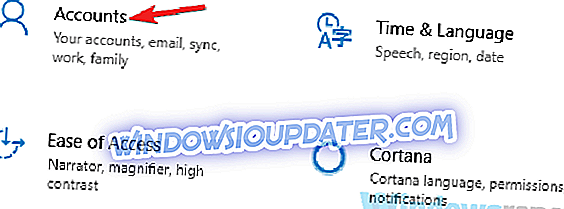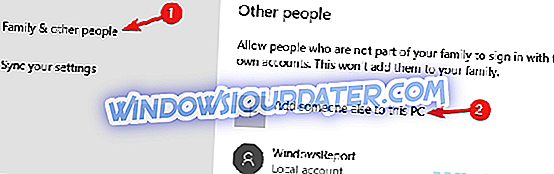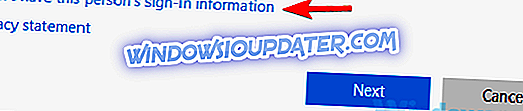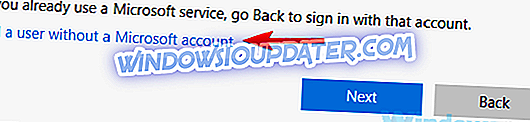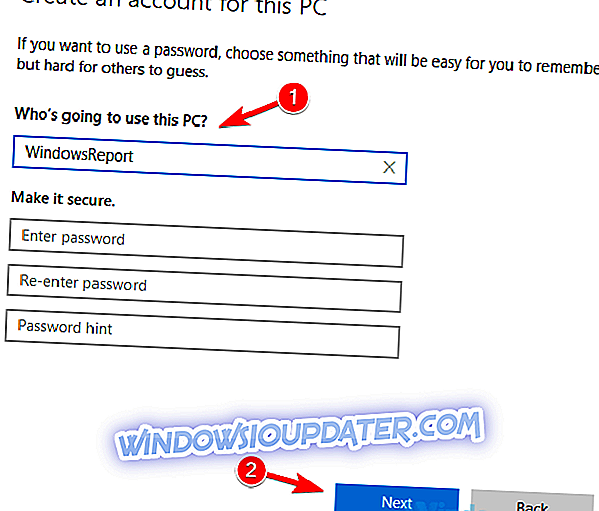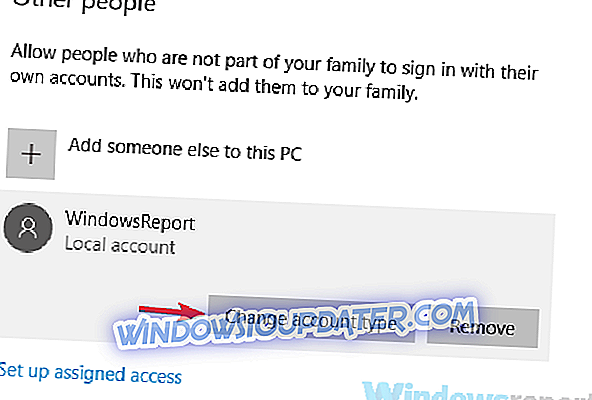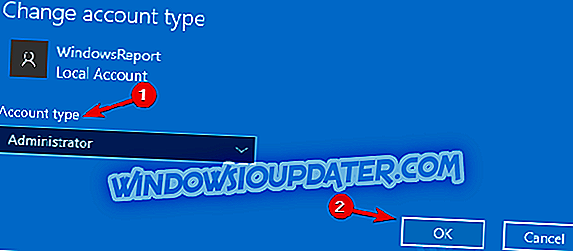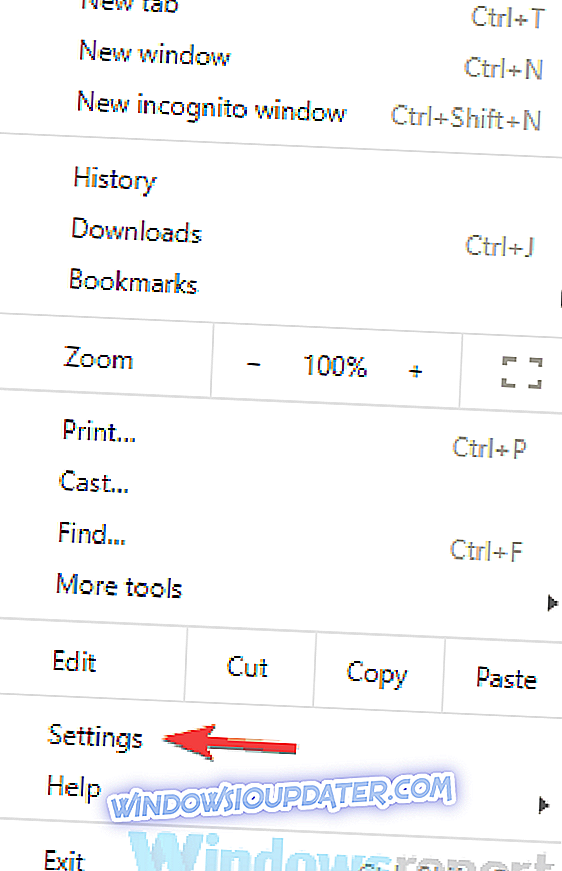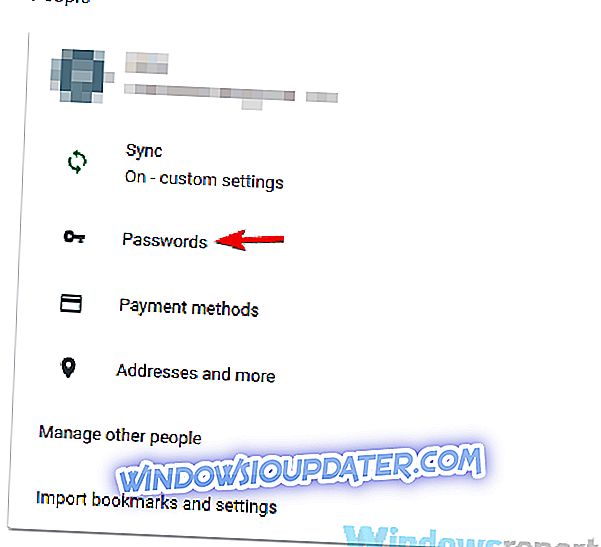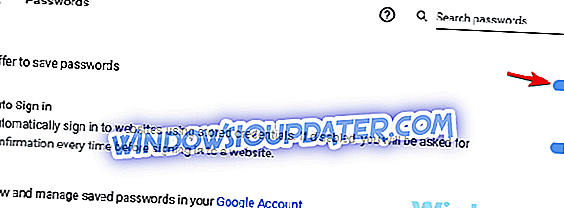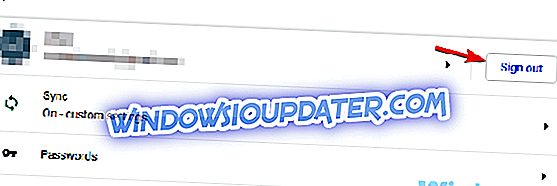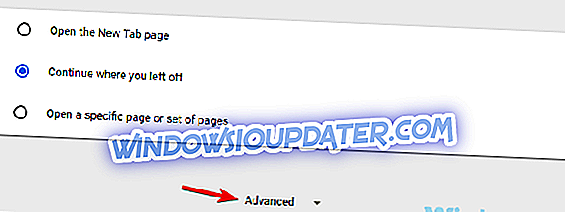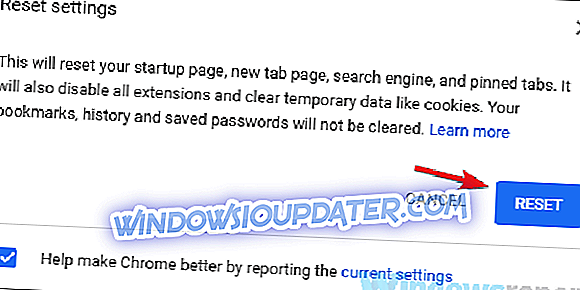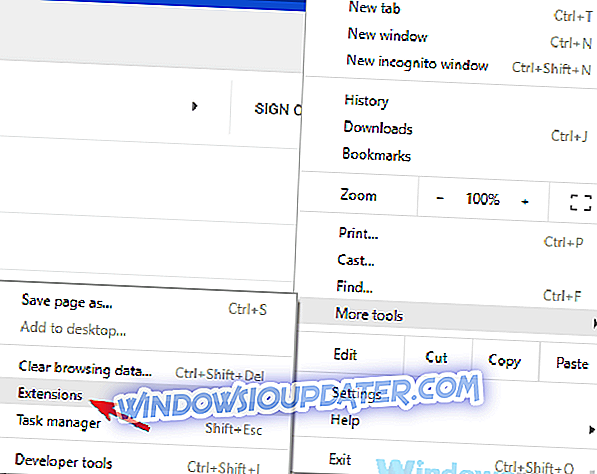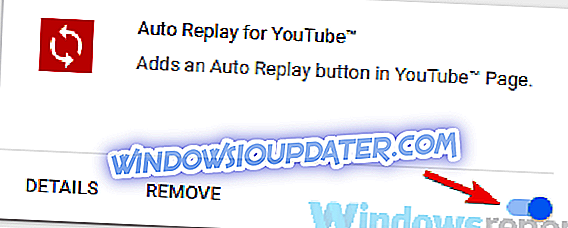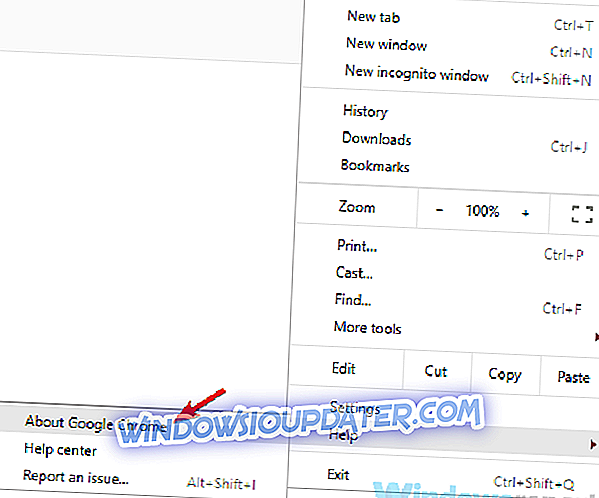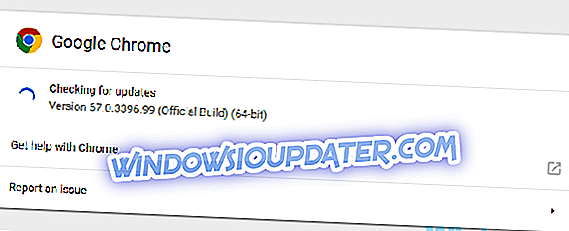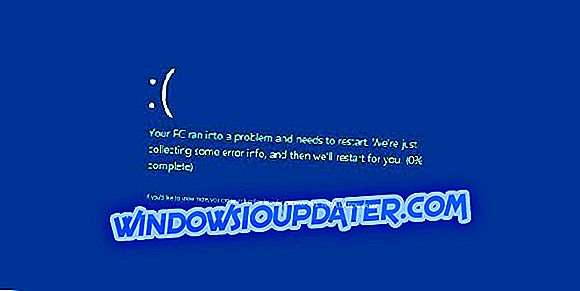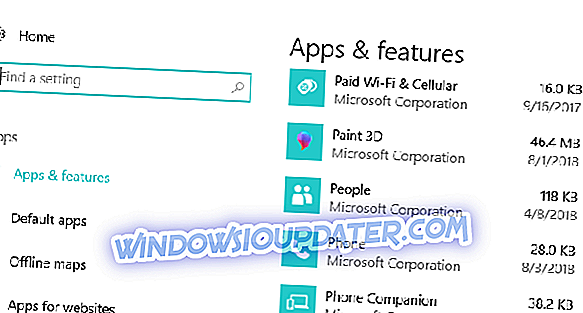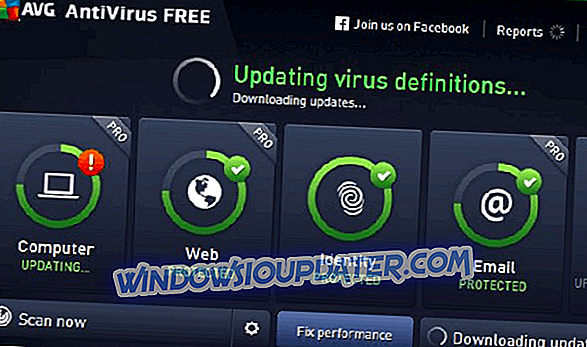Потпуна исправка: Гоогле Цхроме неће чувати лозинке у оперативном систему Виндовс 10, 8.1, 7
Чување ваших лозинки је одлично ако желите да се брзо пријавите, али многи корисници су известили да Гоогле Цхроме уопште неће чувати лозинке. То може бити проблем, ау данашњем чланку ћемо вам показати како да поправите ово досадно питање.
Чување ваших лозинки је најбржи начин да се пријавите на Веб локацију, али многи корисници Цхроме-а пријавили су проблеме са лозинкама. Што се тиче проблема са чувањем лозинке, ево неких проблема које су корисници пријавили:
- Цхроме тражи да сачува лозинку, али не и - Понекад се овај проблем може појавити ако је ваш кориснички рачун оштећен. Да бисте решили проблем, једноставно направите нови кориснички налог и проблем треба решити.
- Цхроме неће запамтити лозинку за сајт - према мишљењу корисника, овај проблем се може појавити ако је функција чувања лозинке онемогућена. Да бисте решили проблем, проверите подешавања и проверите да ли је омогућено чување лозинке.
- Гоогле Цхроме неће понудити да сачува лозинку, тражи да сачува лозинку, више чува моје лозинке, дозволи ми да чувам лозинке - То су различити проблеми који се могу појавити у Цхромеу, али већину њих можете ријешити помоћу наших рјешења.
Гоогле Цхроме неће сачувати лозинке, како то поправити?
- Креирајте нови кориснички налог
- Уверите се да је Гоогле Цхроме дозвољен за чување лозинки
- Одјавите се са Гоогле налога и поново се пријавите
- Вратите Гоогле Цхроме на подразумевано
- Онемогући проблематичне екстензије
- Ажурирајте Цхроме на најновију верзију
- Поново инсталирајте Цхроме
- Покушајте са менаџером лозинки
Решење 1 - Креирајте нови кориснички налог
Ако Гоогле Цхроме неће сачувати лозинке, проблем може бити ваш кориснички налог. Понекад се ваш кориснички налог може оштетити, а то може довести до проблема са Цхроме-ом. Међутим, будући да не постоји једноставан начин да поправите свој рачун, препоручујемо да направите нови.
То је прилично једноставно урадити, а то можете урадити слиједећи ове кораке:
- Отворите апликацију Поставке и пређите на одељак Рачуни . Да бисте брзо отворили апликацију Подешавања, можете да користите само Виндовс Кеи + И пречицу.
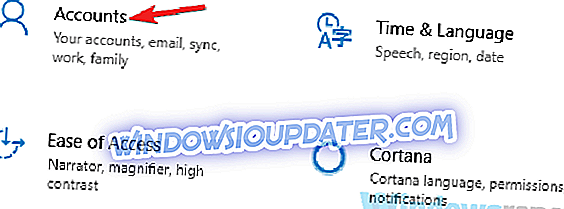
- Изаберите опцију Породица и друге особе из менија на левој страни. У десном окну кликните на дугме Додај неког другог на ово дугме за ПЦ .
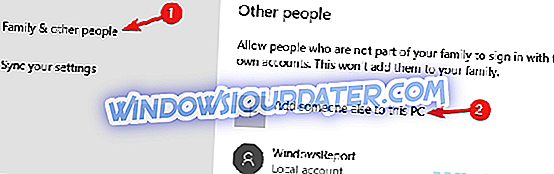
- Изаберите опцију Немам информације за пријаву ове особе .
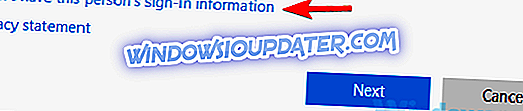
- Сада изаберите Додај корисника без Мицрософт налога .
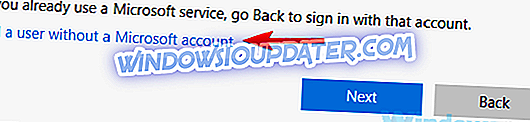
- Подесите корисничко име и лозинку за нови налог и кликните на дугме Даље .
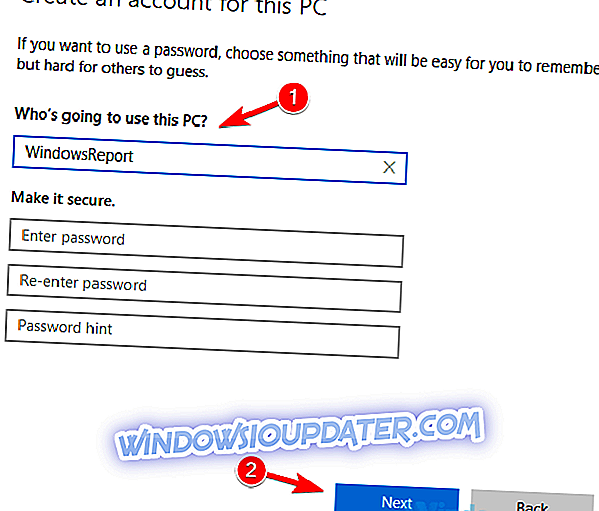
Сада ћете имати спреман нови кориснички рачун. Имајте на уму да ваш нови налог нема администраторске привилегије, али то можемо лако поправити на следећи начин:
- Идите у апликацију Подешавања > Рачуни> Породица и други људи .
- Сада пронађите нови креирани налог, изаберите га и кликните на дугме Промени врсту налога .
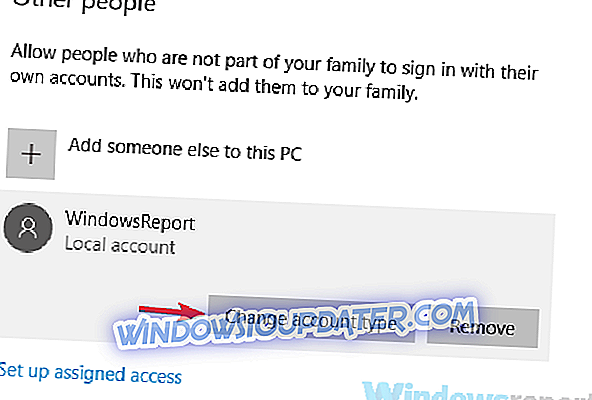
- Подесите Тип налога на Администратор и кликните на дугме У реду .
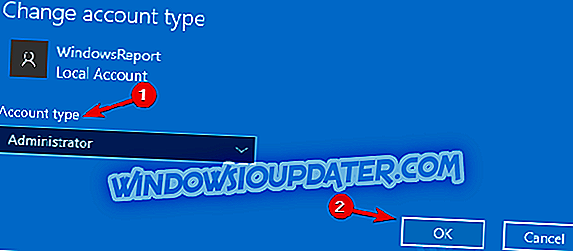
Након тога ћете имати спреман нови административни рачун. Сада једноставно пређите на нови налог и проверите да ли је проблем још увек присутан. Ако се проблем не појави, требало би да преместите своје личне датотеке на нови налог и почнете да га користите уместо старог налога.
Решење 2 - Уверите се да је Гоогле Цхромеу дозвољено да чува лозинке
Према мишљењу корисника, ако Гоогле Цхроме не чува лозинке, могуће је да је ова функција онемогућена у Цхромеу. Међутим, можете га лако омогућити тако што ћете урадити следеће:
- Кликните на икону Мену у горњем десном углу и изаберите Сеттингс из менија.
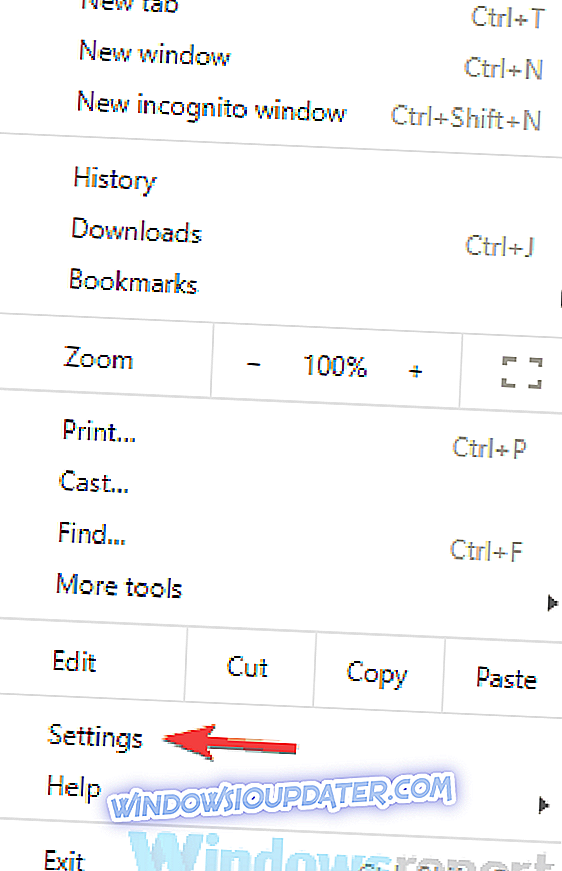
- Када се отвори прозор „ Поставке “, у одељку „ Људи “ кликните на „ Лозинке “.
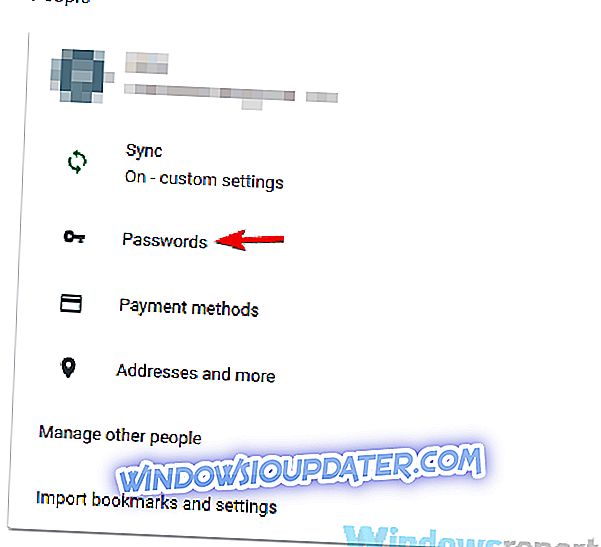
- Уверите се да је функција Понуда за чување лозинки омогућена.
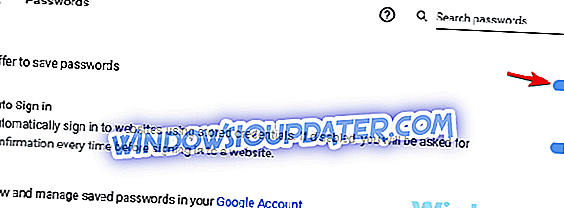
Након што омогућите ову функцију, Гоогле Цхроме би требало да од вас тражи да аутоматски сачувате лозинке и да проблем треба решити.
Решење 3 - Одјавите се са свог Гоогле налога и поново се пријавите
Ако Гоогле Цхроме неће сачувати лозинке на рачунару, проблем може бити ваш Гоогле налог. Понекад се могу појавити привремени проблеми, а да би се проблем решио, препоручује се да се поново пријавите на Гоогле налог.
То је прилично једноставно урадити, а то можете урадити слиједећи ове кораке:
- Кликните на икону Мени и изаберите Поставке .
- Сада кликните на дугме Одјави се поред вашег корисничког имена.
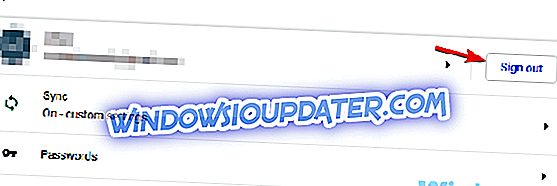
- Сачекајте неколико тренутака, а затим покушајте поново да се пријавите.
Ово је једноставно решење и можда неће увек радити, али још увек вреди проверити.
Решење 4 - Вратите Гоогле Цхроме на подразумевано
Понекад ваша подешавања могу изазвати проблеме са Цхроме-ом и довести до одређених проблема. Ако Гоогле Цхроме неће сачувати лозинке, можда ћете моћи да решите проблем једноставним ресетовањем Цхроме-а на подразумевани.
Да бисте били сигурни да ваши важни подаци као што су обележивачи и лозинке нису избрисани, обавезно их копирајте или синхронизујте у облаку. Након тога можете да вратите Цхроме на подразумевану вредност тако што ћете следити ове кораке:
- Отворите картицу Поставке у Цхромеу.
- Дођите до дна странице и кликните на Адванцед .
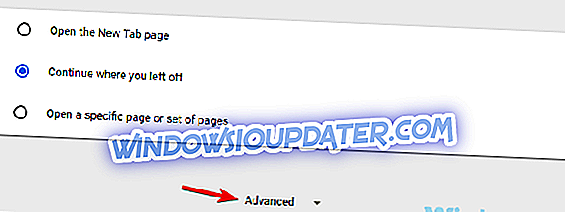
- Сада кликните на Ресет сеттингс у Ресет и цлеан уп секцији.

- Кликните на дугме Ресет да бисте потврдили.
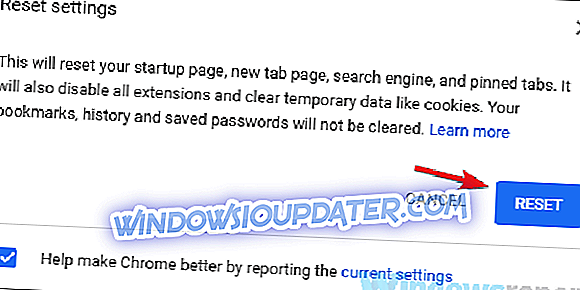
Када ресетујете Цхроме на подразумевану вредност, проверите да ли је проблем још увек присутан.
Решење 5 - онемогућавање проблематичних екстензија
Према мишљењу корисника, ако Гоогле Цхроме неће сачувати лозинке, проблем може бити једна од ваших проширења. Одређена проширења могу ометати Гоогле Цхроме и узроковати појаву ове и других грешака. Да бисте решили проблем, саветујемо вам да онемогућите сва проширења и пронађете ону која узрокује проблем. Да бисте то урадили, следите ове кораке:
- Кликните на икону Мени у горњем десном углу и изаберите Још алата> Екстензије .
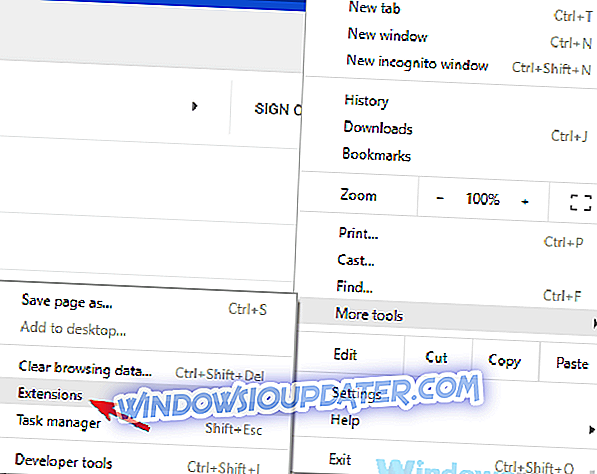
- Сада ће се појавити листа инсталираних проширења. Кликните мали прекидач поред имена проширења да бисте онемогућили то проширење. Урадите ово за све екстензије на листи.
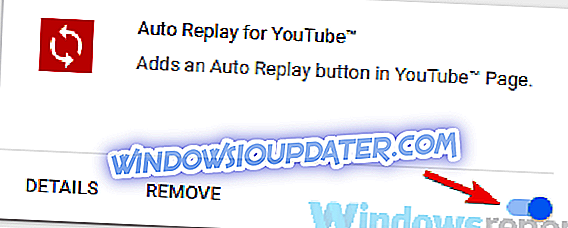
- Када онемогућите сва проширења, поново покрените Цхроме и проверите да ли је проблем још увек присутан.
Ако се проблем не појави, можда ћете желети да омогућите проширења један по један док не пронађете узрок проблема. Када пронађете проблематично проширење, уклоните га и проблем би требао бити потпуно ријешен.
Решење 6 - Ажурирајте Цхроме на најновију верзију
Понекад се овај проблем може појавити ако је Цхроме застарио. Понекад се могу појавити грешке и грешке, а да бисте их поправили, најбоље је да ажурирате прегледник. Гоогле Цхроме аутоматски инсталира ажурирања која недостају већим дијелом, али можете сами провјерити ажурирања на сљедећи начин:
- Кликните на икону Мени у горњем десном углу. Идите на Помоћ> О Гоогле Цхроме-у .
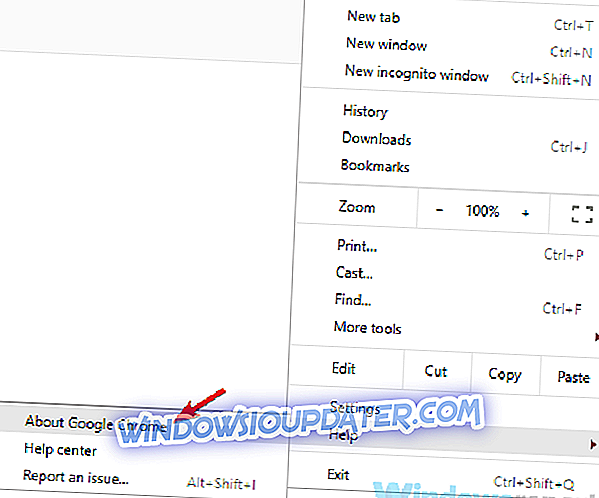
- Сада ће се појавити нова картица. Видећете тренутну верзију Цхроме-а коју користите и прегледач ће проверавати да ли има ажурирања.
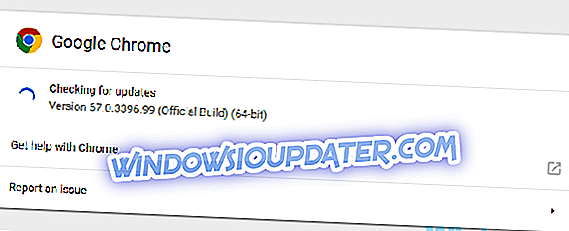
Ако су доступне било какве исправке, оне ће се аутоматски инсталирати. Када је Цхроме ажуриран, проверите да ли је проблем још увек присутан.
Решење 7 - Поново инсталирајте Цхроме
Ако Гоогле Цхроме неће сачувати лозинке, проблем може бити ваша инсталација. Понекад се ваша инсталација може оштетити, што може довести до овог и многих других проблема. Да бисте решили овај проблем, саветује се да поново потпуно инсталирате Цхроме.
То је релативно једноставно, а то можете учинити помоћу неколико различитих метода. Можете да деинсталирате Цхроме као и било коју другу апликацију, али то ће оставити одређене преостале датотеке које још увек могу ометати Цхроме након што га поново инсталирате.
Да бисте потпуно уклонили Цхроме, важно је да користите софтвер за деинсталацију као што је ИОБит Унинсталлер. Употребом софтвера за деинсталацију потпуно ћете уклонити Цхроме са рачунара, заједно са свим његовим датотекама.
Сада само требате поново инсталирати Цхроме и проблем би требао бити ријешен. Ако желите, можете испробати Бета или експерименталну верзију на канарском јер имају најновија ажурирања и поправке.
Решење 8 - Испробајте менаџер лозинки
Менаџери лозинки су корисне алатке јер вам омогућавају да аутоматски генеришете јаке и тешко погодне лозинке. Ако Гоогле Цхроме неће сачувати лозинке, можда је време да размислите о менаџеру лозинки.
Менаџери лозинки долазе у облику самосталних апликација, али многе су доступне као проширења за Цхроме, а пружају беспрекорну интеграцију са Цхроме-ом. Ако сте заинтересовани за предности менаџера лозинки, написали смо поређење између Смарт Лоцк-а у Цхроме-у и ЛастПасс-у, тако да бисте могли да проверите више информација. Ако тражите добар менаџер лозинки, обавезно проверите нашу листу најбољих 5 софтвера за синхронизацију лозинки и пронађите одговарајући менаџер лозинки за вас.
Немогућност чувања лозинки у Гоогле Цхроме-у може бити проблематична, али се надамо да сте успјели ријешити овај проблем након кориштења једног од наших рјешења.